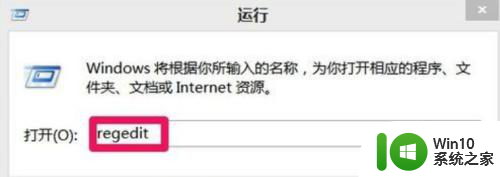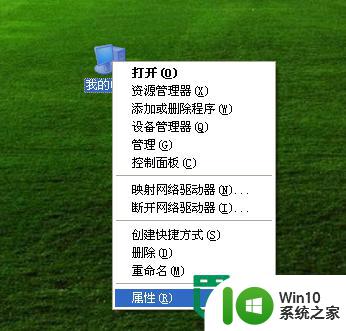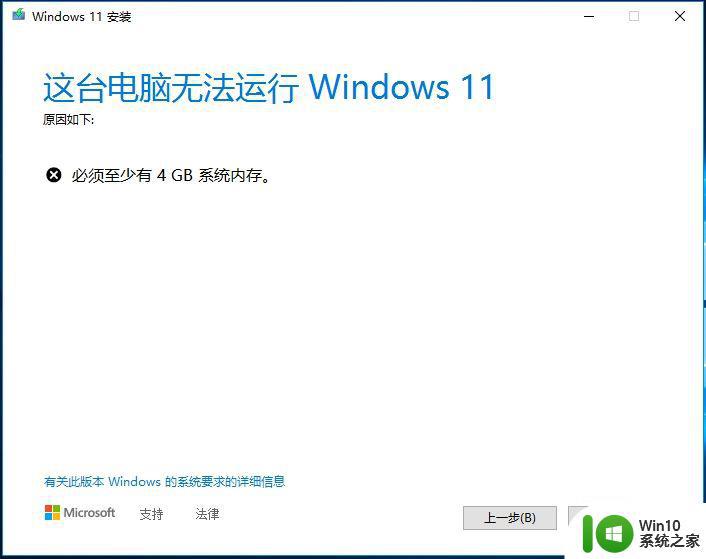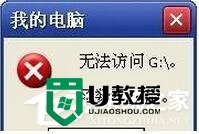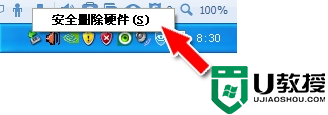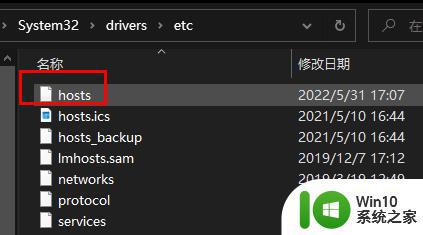win8.1系统SecureBoot未正确配置的解决方法 win8.1系统SecureBoot配置错误怎么办
在使用win8.1系统时,如果出现SecureBoot未正确配置的问题,可能会导致系统启动失败或安全性受到威胁,要解决这个问题,可以尝试进入BIOS设置界面重新配置SecureBoot选项,确保其启用并选择正确的启动模式。还可以尝试更新系统固件或驱动程序,以确保系统的正常运行和安全性。通过这些方法,可以有效解决win8.1系统SecureBoot配置错误所带来的问题。

具体的解决方法法:(一键u盘启动盘装win8.1)
第一种模式的BIOS:在将Secure Boot设置为Enabled后,Secure Boot Status依然为关闭状态。
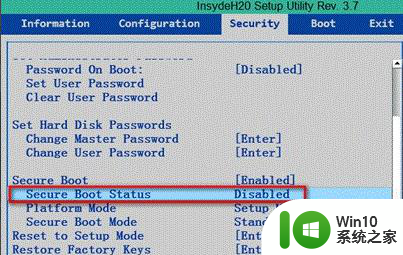
操作步骤如下:
1、在机器重启至“Lenovo字样的屏幕”时,不停敲击“F2”键或“Fn+F2”键进入BIOS。选择Security选项,选择Reset to Setup Mode并敲回车,选择YES并按下“回车”键。
2、选择Restore Factory Keys并敲回车,选择YES并按下“回车”键。
3、按F9或FN+F9恢复BIOS默认设置。
4、按F10或FN+F10保存退出,并不停敲击“F2”键或“Fn+F2”键进入BIOS。检查Secure Boot Status,此时应已经变为Enabled状态,保存退出即可。
5、进入系统后就会发现桌面右下角显示的“SecureBoot未正确配置”提示消息消失了。
第二种模式的BIOS:在Security菜单项下Secure Boot Status为关闭状态,且不可更改。如下图:
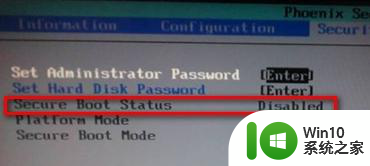
操作步骤如下:
1、在机器重启至“Lenovo字样的屏幕”时,不停敲击“F2”键或“Fn+F2”键进入BIOS。选择Boot菜单项,并将Boot Mode选项选择为UEFI模式。
2、选择Exit菜单项,并将OS Optimized Defaults选项选择为Win8 64bit模式。
3、按F10或FN+F10保存退出,并不停敲击“F2”键或“Fn+F2”键进入BIOS。
4、此时再检查Security菜单项下Secure Boot Status即为开启状态。
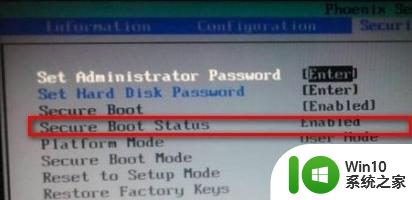
5、进入系统后就会发现桌面右下角显示的“SecureBoot未正确配置”提示消息消失了。
以上就是win8.1系统SecureBoot未正确配置的解决方法的全部内容,有需要的用户就可以根据小编的步骤进行操作了,希望能够对大家有所帮助。